Zmiana ustawień wideo na Apple TV
Apple TV automatycznie odtwarza wideo w najlepszym dostępnym formacie obsługiwanym przez Twój telewizor pod względem rozdzielczości, zakresu dynamiki i częstotliwości wyświetlania klatek. Możesz ręcznie dostosować te i inne ustawienia odtwarzania wideo.
Otwórz Ustawienia
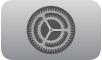 na Apple TV.
na Apple TV.Przejdź do opcji Wideo i audio, a następnie zmień dowolne z poniższych ustawień.
Uwaga: Dostępne opcje różnią się w zależności od posiadanego Apple TV, podłączonego wyświetlacza oraz wybranych ustawień proporcji obrazu i formatu.
Opcja
Opis
Proporcje obrazu (obsługiwane na potrzeby odtwarzania wideo tylko na Apple TV 4K 3. generacji)
Apple TV automatycznie wybiera proporcje obrazu na podstawie podłączonego wyświetlacza, ale w razie potrzeby można wybrać inne proporcje obrazu.
Format
Wybierz rozdzielczość, częstotliwość klatek i zakres dynamiki odtwarzania wideo.
Wyjście HDMI
Wybierz YCbCr, RGB (wysoki) lub RGB (niski).
Format YCbCr jest preferowany dla większości telewizorów. Formaty RGB powinny być dopasowane do ustawień telewizora i wymagają przewodu HDMI High Speed.
Chromatyczność
Wybierz 4:2:0, aby uzyskać obraz o wysokiej jakości, który jest zgodny z większością telewizorów i przewodów HDMI, lub 4:4:4, aby uzyskać lepszą wyrazistość obrazu (wymaga przewodu HDMI High Speed).
Jak zawartość
Wybierz opcję Dopasuj do zakresu tonalnego, aby oglądać zawartość w jej oryginalnym zakresie tonalnym, Dopasuj do szybkości klatek na sekundę, aby oglądać zawartość w oryginalnej liczbie klatek na sekundę lub, jeśli Twój telewizor obsługuje opcję Szybkie przełączanie multimediów, aby zmniejszyć opóźnienia podczas przełączania między częstotliwościami klatek na sekundę.
Szybkie przełączanie multimediów (QMS) działa najlepiej podczas przełączania się między formatami wykorzystującymi tę samą chromatyczność. Aby upewnić się, że telewizor wykorzystuje tę samą chromatyczność dla wszystkich szybkości klatek, wybierz Optymalizuj QMS, a następnie wybierz OK.
Sprawdzanie połączenia HDMI
Sprawdź, czy Twoje połączenie HDMI obsługuje bieżące ustawienia.
Powiększanie wideo stuknięciem
Po włączeniu tego ustawienia możesz stuknąć dwa razy środek powierzchni sterującej lub powierzchnię dotykową na pilocie i powiększyć wideo tak, że wypełni ekran.
Wyzeruj ustawienia wideo
Wybierz, aby wyzerować ustawienia wideo Apple TV i przywrócić ich zgodność z Twoim telewizorem.